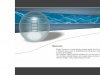mostafa_cs
Well-Known Member
به نام خدا
سلام دوستان عزیز
یدون مقدمه شروع میکنیم
آموزش ساخت یک عدد حباب (گوی شیشه ای)
برای این کار ابتدا یک صفحه به اندازه دلخواه مثلا 400*400 باز کنید.
بعد از اون در وسط تصویر یک دایره به این شکل رسم کنید.
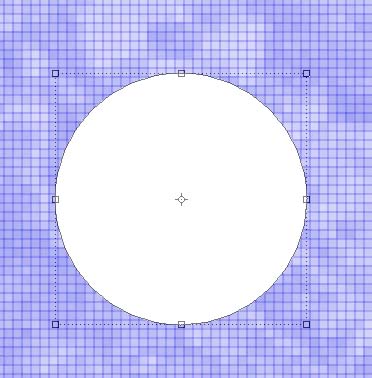
حالا به قسمت Fill لایه دایره برید و اون رو روی صفر بذارید.
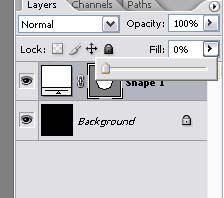
بعدش از این به قسمت blending option لایه دایره رفته و مقدار Inner shadow مثل شکل انجام بدید.
فقط برای رنگ از آبی پررنگ یا سورمه ای استفاده کنید.
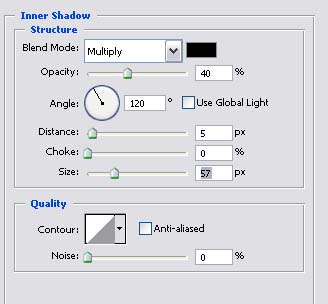
تنظیمات Inner Glowرو هم مثل شکل زیر انجام بدین.
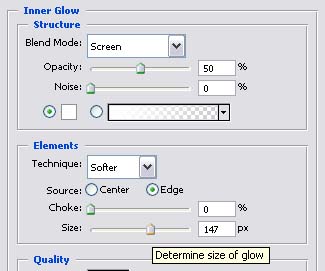
یک لایه جدید ایجاد کنید و با استفاده از یک براش نرم دو تا رفلکس نور مثل شکل روی دایره ایجاد کنید.
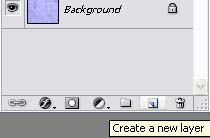
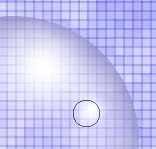
بعد از این کار کلید کنترل رو نگه دارید تا محیط دور دایره انتخاب بشه و سپس به قسمت select>modify>contruct رفته و مقدارش رو یک قرار بدید.
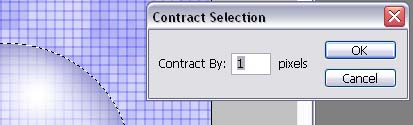
حالا با ابزار گرادینت و با رنگ سفید و مقدار opacity در 50 گرادینت رو اعمال کنید(توجه داشته باشید این کار رو روی لایه ای که رفکس نور ایجاد شده انجام بدید)
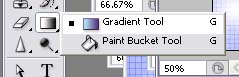
و اکنون نتیجه نهایی این شکلی خواهد شد.

نکته:نوع رفلکس نور رو میتونید به سلیقه ی خودتون تغییربدید و هر چه انعکاس نور ظریف تر و زیباتر باشه طرح طبیعی تر جلوه میکنه
هر سوالی بود در خدمتم
موفق باشید-مصطفی
خدانگهدار...
سلام دوستان عزیز
یدون مقدمه شروع میکنیم
آموزش ساخت یک عدد حباب (گوی شیشه ای)
برای این کار ابتدا یک صفحه به اندازه دلخواه مثلا 400*400 باز کنید.
بعد از اون در وسط تصویر یک دایره به این شکل رسم کنید.
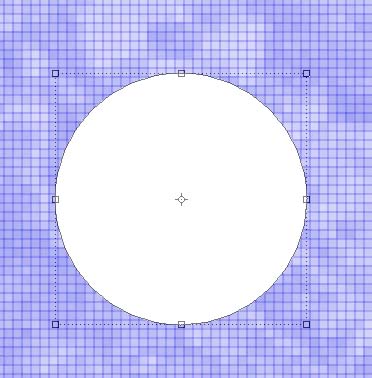
حالا به قسمت Fill لایه دایره برید و اون رو روی صفر بذارید.
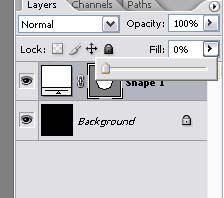
بعدش از این به قسمت blending option لایه دایره رفته و مقدار Inner shadow مثل شکل انجام بدید.
فقط برای رنگ از آبی پررنگ یا سورمه ای استفاده کنید.
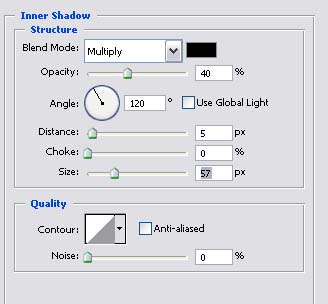
تنظیمات Inner Glowرو هم مثل شکل زیر انجام بدین.
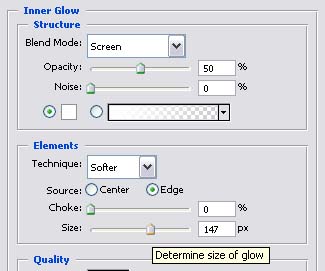
یک لایه جدید ایجاد کنید و با استفاده از یک براش نرم دو تا رفلکس نور مثل شکل روی دایره ایجاد کنید.
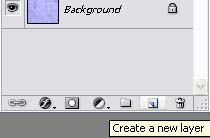
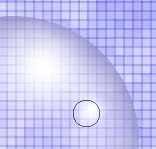
بعد از این کار کلید کنترل رو نگه دارید تا محیط دور دایره انتخاب بشه و سپس به قسمت select>modify>contruct رفته و مقدارش رو یک قرار بدید.
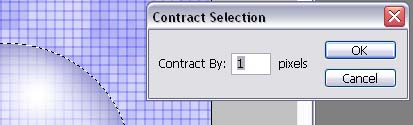
حالا با ابزار گرادینت و با رنگ سفید و مقدار opacity در 50 گرادینت رو اعمال کنید(توجه داشته باشید این کار رو روی لایه ای که رفکس نور ایجاد شده انجام بدید)
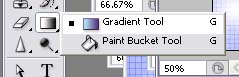
و اکنون نتیجه نهایی این شکلی خواهد شد.

نکته:نوع رفلکس نور رو میتونید به سلیقه ی خودتون تغییربدید و هر چه انعکاس نور ظریف تر و زیباتر باشه طرح طبیعی تر جلوه میکنه
هر سوالی بود در خدمتم
موفق باشید-مصطفی
خدانگهدار...
آخرین ویرایش: